win7局域网怎么远程控制
- 格式:docx
- 大小:17.36 KB
- 文档页数:1
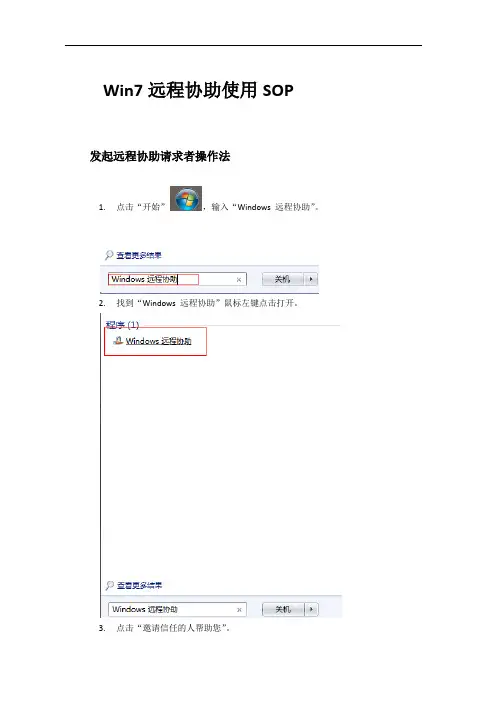
Win7远程协助使用SOP
发起远程协助请求者操作法
1.点击“开始”,输入“Windows 远程协助”。
2.找到“Windows 远程协助”鼠标左键点击打开。
3.点击“邀请信任的人帮助您”。
4.选择“使用电子邮件发送邀请”。
5.输入对方的mail地址,将该邮件和附件发送给对方。
6.发送完毕,这时会弹出一个对话框,是刚才这个附件运行密码,再将密码告诉对
方。
7.当对方接受远程协助请求并且密码验证通过,这时桌面会弹出如下图对话框,“1”
这个是对方电脑的登陆帐号,“2”只有点击“是”才能通过验证,成功远程连接到你的电脑。
8.当别人需要控制你电脑时,会弹出如下图对话框,点击“是”。
9.这样别人就可以控制你电脑解决问题了,也可以通过点击发送消息
给对方。
10.如果对方说图像很模糊,点击“设置”降低带宽使用情况,把那条线拉到底为最
佳。
接受远程协助请求者操作法
1.当收到远程协助mail,打开mail并下载附件到本地硬盘,附件如图。
2.双击打开并输入对方给你的密码,点击“确定”。
3.等待对方同意之后,再点击“”,即刻和对方进行交流操作。
4.点击“要求控制”,当对方同意之后就可以控制对方的电脑操作了。
5.如果图像有模糊,要求对方降低带宽使用情况,这样控制速度会更好。
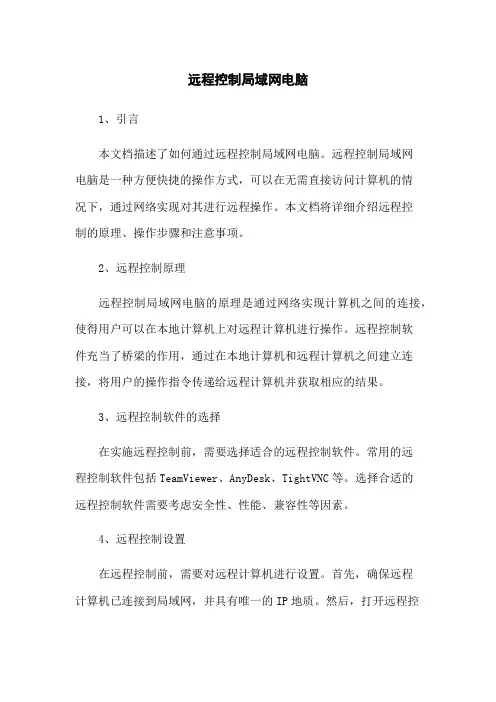
远程控制局域网电脑1、引言本文档描述了如何通过远程控制局域网电脑。
远程控制局域网电脑是一种方便快捷的操作方式,可以在无需直接访问计算机的情况下,通过网络实现对其进行远程操作。
本文档将详细介绍远程控制的原理、操作步骤和注意事项。
2、远程控制原理远程控制局域网电脑的原理是通过网络实现计算机之间的连接,使得用户可以在本地计算机上对远程计算机进行操作。
远程控制软件充当了桥梁的作用,通过在本地计算机和远程计算机之间建立连接,将用户的操作指令传递给远程计算机并获取相应的结果。
3、远程控制软件的选择在实施远程控制前,需要选择适合的远程控制软件。
常用的远程控制软件包括TeamViewer、AnyDesk、TightVNC等。
选择合适的远程控制软件需要考虑安全性、性能、兼容性等因素。
4、远程控制设置在远程控制前,需要对远程计算机进行设置。
首先,确保远程计算机已连接到局域网,并具有唯一的IP地质。
然后,打开远程控制软件,按照软件的指引进行设置。
通常需要设置远程计算机的访问权限、连接密码等。
5、远程连接操作步骤以下是远程控制局域网电脑的基本操作步骤:5.1 打开远程控制软件;5.2 输入要连接的远程计算机的IP地质;5.3 输入连接密码(如果有);5.4 连接按钮,建立与远程计算机的连接;5.5 成功连接后,可以在本地计算机上操作远程计算机。
6、远程控制注意事项在进行远程控制过程中,需要注意以下事项:6.1 安全性:确保远程计算机具有强密码,以防止被未经授权的访问和操控;6.2 隐私保护:在远程控制时,尽量避免访问和操作远程计算机上的敏感信息;6.3 网络稳定性:保证局域网网络的稳定可靠,以免远程连接中断导致操作失败;6.4 操作规范:在远程操控过程中,应遵守相关法律法规和协议,不得进行非法操作。
7、附件本文档附带了以下附件:附件1:远程控制软件使用手册附件2:远程控制操作流程图8、法律名词及注释8.1 远程控制:指通过网络实现对远程计算机的操作。
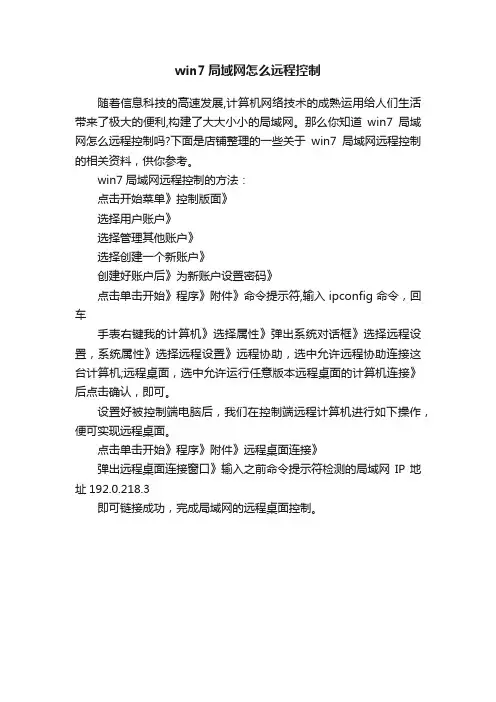
win7局域网怎么远程控制
随着信息科技的高速发展,计算机网络技术的成熟运用给人们生活带来了极大的便利,构建了大大小小的局域网。
那么你知道win7局域网怎么远程控制吗?下面是店铺整理的一些关于win7局域网远程控制的相关资料,供你参考。
win7局域网远程控制的方法:
点击开始菜单》控制版面》
选择用户账户》
选择管理其他账户》
选择创建一个新账户》
创建好账户后》为新账户设置密码》
点击单击开始》程序》附件》命令提示符,输入ipconfig命令,回车
手表右键我的计算机》选择属性》弹出系统对话框》选择远程设置,系统属性》选择远程设置》远程协助,选中允许远程协助连接这台计算机;远程桌面,选中允许运行任意版本远程桌面的计算机连接》后点击确认,即可。
设置好被控制端电脑后,我们在控制端远程计算机进行如下操作,便可实现远程桌面。
点击单击开始》程序》附件》远程桌面连接》
弹出远程桌面连接窗口》输入之前命令提示符检测的局域网IP地址192.0.218.3
即可链接成功,完成局域网的远程桌面控制。
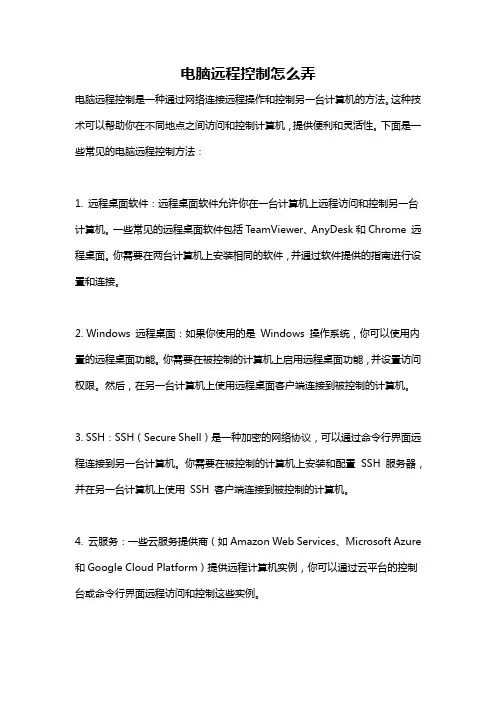
电脑远程控制怎么弄
电脑远程控制是一种通过网络连接远程操作和控制另一台计算机的方法。
这种技术可以帮助你在不同地点之间访问和控制计算机,提供便利和灵活性。
下面是一些常见的电脑远程控制方法:
1. 远程桌面软件:远程桌面软件允许你在一台计算机上远程访问和控制另一台计算机。
一些常见的远程桌面软件包括TeamViewer、AnyDesk和Chrome 远程桌面。
你需要在两台计算机上安装相同的软件,并通过软件提供的指南进行设置和连接。
2. Windows 远程桌面:如果你使用的是Windows 操作系统,你可以使用内置的远程桌面功能。
你需要在被控制的计算机上启用远程桌面功能,并设置访问权限。
然后,在另一台计算机上使用远程桌面客户端连接到被控制的计算机。
3. SSH:SSH(Secure Shell)是一种加密的网络协议,可以通过命令行界面远程连接到另一台计算机。
你需要在被控制的计算机上安装和配置SSH 服务器,并在另一台计算机上使用SSH 客户端连接到被控制的计算机。
4. 云服务:一些云服务提供商(如Amazon Web Services、Microsoft Azure 和Google Cloud Platform)提供远程计算机实例,你可以通过云平台的控制台或命令行界面远程访问和控制这些实例。
在设置远程控制之前,请确保你已经采取了必要的安全措施,如使用强密码、启用防火墙和更新操作系统和软件。
此外,只允许可信任的用户访问你的计算机,并定期检查远程访问日志以确保安全性。

局域网怎么远程控制局域网是在一个局部的地理范围内,一般是方圆几千米以内,将各种计算机,外部设备和数据库等互相联接起来组成的计算机通信网,那么你知道局域网怎么远程控制吗?下面是店铺整理的一些关于局域网远程控制的相关资料,供你参考。
局域网远程控制的方法:1要实现局域网远程控制,首先在要远程的电脑桌面上我的电脑点右键,在右键菜单中再点属性,打开属性窗口,再点击属性窗口里的远程,然后选中里面的“允许用户远程连接到此计算机”,之后再点击确定就OK了。
2再你的电脑里点开始-运行,输入mstsc后确定,vlookup函数的使用方法就打开了远程桌面连接工具,输入对方的IP就可以连接上远程控制对方电脑了。
3控制端和被控端安装,下载并解压软件,找到名为“网络人远程控制软件旗舰版.exe”的控制端主程序,双击安装。
然后把“被控端”压缩包拷到受控电脑下解压安装。
4会员登录与设置控制端:在控制端程序上,点击“注册用户”按扭,注册一个免费ID,然后使用注册的ID登录。
5被控端:在被控端电脑上安装被控端后,桌面右下角会出现一个被控端图标,双击图标,弹出被控端,同样使用刚刚注册的ID登录:6控制端主要功能与操作:在控制端点击“在线主机”,可查看被控电脑。
7被控端的设置:用户可以根据自己的需要,进行设置。
比如,需要监控被控电脑而不让对方发现的设置,就注意以下几点:在“基本设置”中,除“记录被控日志”外,其他选项最好是全选,而“被控制时不提示”一定要选。
“在运行选项”中,应选择“以服务方式启动”和“自动登录”,确保被控端能随电脑启动,一开机就能自动上线。
而特别要注意的是,“注册表方式实现自启动”和“以服务方式启动”两个只能选一个,建议选择“以服务方式启动”,如果选择该项后软件不能随电脑自动启动,更尝试“注册表方式实现自启动”。
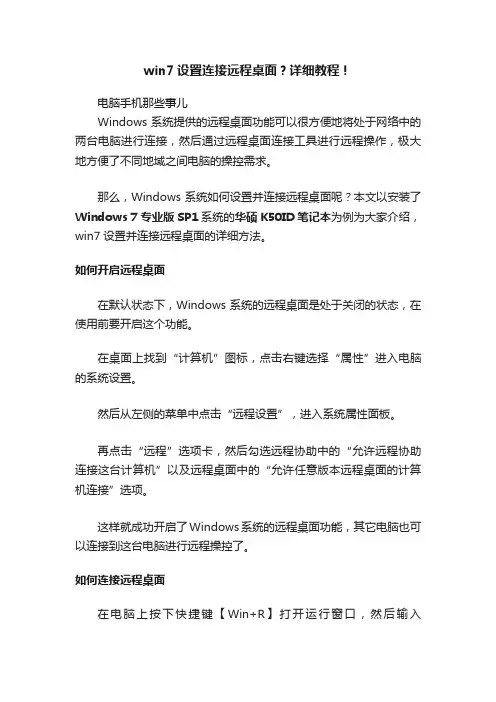
win7设置连接远程桌面?详细教程!
电脑手机那些事儿
Windows系统提供的远程桌面功能可以很方便地将处于网络中的两台电脑进行连接,然后通过远程桌面连接工具进行远程操作,极大地方便了不同地域之间电脑的操控需求。
那么,Windows系统如何设置并连接远程桌面呢?本文以安装了Windows 7 专业版 SP1系统的华硕K50ID笔记本为例为大家介绍,win7设置并连接远程桌面的详细方法。
如何开启远程桌面
在默认状态下,Windows系统的远程桌面是处于关闭的状态,在使用前要开启这个功能。
在桌面上找到“计算机”图标,点击右键选择“属性”进入电脑的系统设置。
然后从左侧的菜单中点击“远程设置”,进入系统属性面板。
再点击“远程”选项卡,然后勾选远程协助中的“允许远程协助连接这台计算机”以及远程桌面中的“允许任意版本远程桌面的计算机连接”选项。
这样就成功开启了Windows系统的远程桌面功能,其它电脑也可以连接到这台电脑进行远程操控了。
如何连接远程桌面
在电脑上按下快捷键【Win+R】打开运行窗口,然后输入
“mstsc”命令并点击确定,打开远程桌面连接窗口。
然后在“计算机”的位置输入需要远程连接电脑的ip地址。
点击“连接”按钮,按照提示输入登录对方电脑的用户名和密码。
总结
点击“确定”按钮后就可以成功连接到对方的远程电脑了。
Windows系统的远程桌面连接功能在默认情况下处于关闭状态的,需要开启后才能被正常连接。
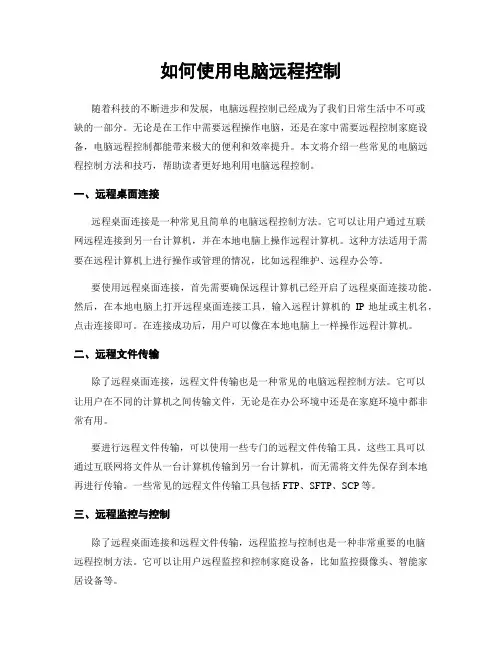
如何使用电脑远程控制随着科技的不断进步和发展,电脑远程控制已经成为了我们日常生活中不可或缺的一部分。
无论是在工作中需要远程操作电脑,还是在家中需要远程控制家庭设备,电脑远程控制都能带来极大的便利和效率提升。
本文将介绍一些常见的电脑远程控制方法和技巧,帮助读者更好地利用电脑远程控制。
一、远程桌面连接远程桌面连接是一种常见且简单的电脑远程控制方法。
它可以让用户通过互联网远程连接到另一台计算机,并在本地电脑上操作远程计算机。
这种方法适用于需要在远程计算机上进行操作或管理的情况,比如远程维护、远程办公等。
要使用远程桌面连接,首先需要确保远程计算机已经开启了远程桌面连接功能。
然后,在本地电脑上打开远程桌面连接工具,输入远程计算机的IP地址或主机名,点击连接即可。
在连接成功后,用户可以像在本地电脑上一样操作远程计算机。
二、远程文件传输除了远程桌面连接,远程文件传输也是一种常见的电脑远程控制方法。
它可以让用户在不同的计算机之间传输文件,无论是在办公环境中还是在家庭环境中都非常有用。
要进行远程文件传输,可以使用一些专门的远程文件传输工具。
这些工具可以通过互联网将文件从一台计算机传输到另一台计算机,而无需将文件先保存到本地再进行传输。
一些常见的远程文件传输工具包括FTP、SFTP、SCP等。
三、远程监控与控制除了远程桌面连接和远程文件传输,远程监控与控制也是一种非常重要的电脑远程控制方法。
它可以让用户远程监控和控制家庭设备,比如监控摄像头、智能家居设备等。
要进行远程监控与控制,首先需要将需要监控和控制的设备与电脑连接,并安装相应的监控和控制软件。
然后,在电脑上打开监控和控制软件,输入设备的IP地址或主机名,即可实现远程监控和控制。
四、安全性与隐私保护在使用电脑远程控制的过程中,安全性和隐私保护是非常重要的。
为了保护个人信息和数据的安全,用户应该采取一些安全措施,比如使用强密码、定期更新软件、使用防火墙等。
此外,用户还应该注意远程连接的安全性。

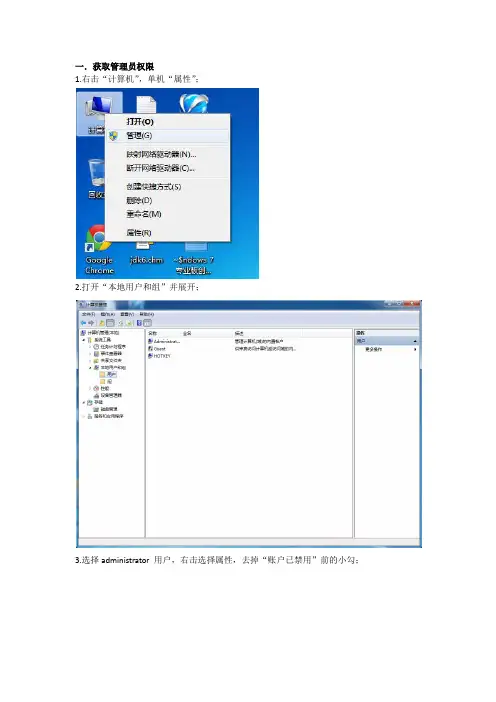
一.获取管理员权限1.右击“计算机”,单机“属性”;2.打开“本地用户和组”并展开;3.选择administrator 用户,右击选择属性,去掉“账户已禁用”前的小勾;4. 选择当前的用户,右击选择属性,选择隶属于;5.选择administrator ,应用,确定;6.重新启动计算机;二.网卡驱动及更新初次调试(测试网卡驱动是否到位)图中的命令:(含义后面补充)sh wlan set hostednetwork mode=allow ssid=HOTKEYPC key=HOTKEY88888888此过程中,如果有提示不成功,请先查看网卡驱动是否需要更新(计算机,属性,管理,设备管理器,网络适配器),如果上一个图中有黄色感叹号,请更新无线网卡驱动或直接到相关网站(本本的官网或驱动人生)下载最新无线网卡驱动;三.设置连接共享1.打开网络和共享中心;2.单击“本地连接”;3.选择属性,选择共享,选择刚才创建的网络,勾上“允许。
”,点击确定;4.此时WIFI接入点就设置完成了;四.为了日后运行方便,可以创建“快捷方式”1.新建一个记事本(但是保存时把格式改为“.bat”),并在其中输入以下命令;命令:netsh wlan set hostednetwork mode=allow ssid=HOTKEYPC key=HOTKEY88888888 netsh wlan start hostednetworkmode:是否启用虚拟WiFi网卡,改为disallow则为禁用。
ssid:无线网名称,最好用英文(以HOTKEYPC为例)。
key:无线网密码,八个以上字符(以HOTKEY88888888为例)8.OK,所有的都结束了,以后开机后就可以直接双击运行了。
五.扩展空间1.可以把新建的“.BAT”文件放在启动文件夹下:C:\Users\HOTKEY\AppData\Roaming\Microsoft\Windows\Start Menu\Programs\Startup以后开机就可以自动运行了2.实现手机远程关机手机连接了这个网络后,可以在电脑和手机上都装一个“百变遥控”,完成后可以实现手机远程控制电脑了,还可以在床上等用完WIFI后远程关电脑了。
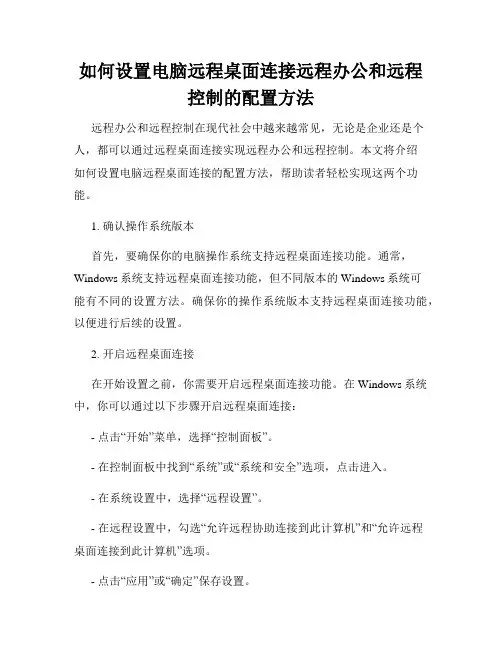
如何设置电脑远程桌面连接远程办公和远程控制的配置方法远程办公和远程控制在现代社会中越来越常见,无论是企业还是个人,都可以通过远程桌面连接实现远程办公和远程控制。
本文将介绍如何设置电脑远程桌面连接的配置方法,帮助读者轻松实现这两个功能。
1. 确认操作系统版本首先,要确保你的电脑操作系统支持远程桌面连接功能。
通常,Windows系统支持远程桌面连接功能,但不同版本的Windows系统可能有不同的设置方法。
确保你的操作系统版本支持远程桌面连接功能,以便进行后续的设置。
2. 开启远程桌面连接在开始设置之前,你需要开启远程桌面连接功能。
在Windows系统中,你可以通过以下步骤开启远程桌面连接:- 点击“开始”菜单,选择“控制面板”。
- 在控制面板中找到“系统”或“系统和安全”选项,点击进入。
- 在系统设置中,选择“远程设置”。
- 在远程设置中,勾选“允许远程协助连接到此计算机”和“允许远程桌面连接到此计算机”选项。
- 点击“应用”或“确定”保存设置。
3. 配置网络设置为了让远程桌面连接能够正常工作,你需要配置网络设置。
在某些情况下,你的网络可能需要设置端口转发或者配置防火墙规则。
- 如果你在连接远程桌面之前使用路由器,请确保你的路由器已经开启了端口转发功能,并将默认的远程桌面连接端口(默认为3389)转发到你的计算机上。
- 如果你的电脑使用了防火墙软件或者Windows防火墙,请确保将远程桌面连接的端口加入到允许列表中,以避免被阻止连接。
4. 配置远程桌面连接一旦你完成了上述设置,你可以开始配置远程桌面连接,以便实现远程办公和远程控制。
- 在目标电脑上,点击“开始”菜单,搜索并打开“远程桌面连接”程序。
- 在远程桌面连接程序中,输入你要连接的计算机的IP地址或域名。
- 点击“连接”按钮,等待连接建立。
- 如果连接成功,你需要输入目标计算机的用户名和密码进行验证。
确保你有目标计算机的正确登录凭证。
- 如果一切顺利,你将成功连接到目标计算机,实现远程办公和远程控制。
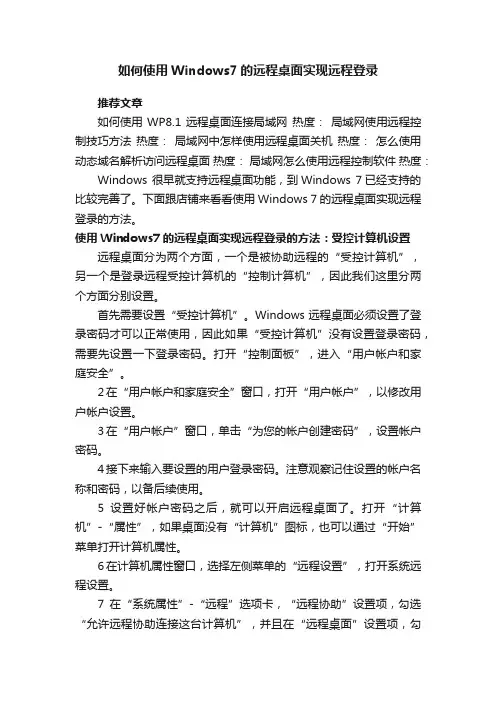
如何使用Windows7的远程桌面实现远程登录推荐文章如何使用WP8.1远程桌面连接局域网热度:局域网使用远程控制技巧方法热度:局域网中怎样使用远程桌面关机热度:怎么使用动态域名解析访问远程桌面热度:局域网怎么使用远程控制软件热度:Windows 很早就支持远程桌面功能,到Windows 7已经支持的比较完善了。
下面跟店铺来看看使用Windows 7的远程桌面实现远程登录的方法。
使用Windows7的远程桌面实现远程登录的方法:受控计算机设置远程桌面分为两个方面,一个是被协助远程的“受控计算机”,另一个是登录远程受控计算机的“控制计算机”,因此我们这里分两个方面分别设置。
首先需要设置“受控计算机”。
Windows 远程桌面必须设置了登录密码才可以正常使用,因此如果“受控计算机”没有设置登录密码,需要先设置一下登录密码。
打开“控制面板”,进入“用户帐户和家庭安全”。
2在“用户帐户和家庭安全”窗口,打开“用户帐户”,以修改用户帐户设置。
3在“用户帐户”窗口,单击“为您的帐户创建密码”,设置帐户密码。
4接下来输入要设置的用户登录密码。
注意观察记住设置的帐户名称和密码,以备后续使用。
5设置好帐户密码之后,就可以开启远程桌面了。
打开“计算机”-“属性”,如果桌面没有“计算机”图标,也可以通过“开始”菜单打开计算机属性。
6在计算机属性窗口,选择左侧菜单的“远程设置”,打开系统远程设置。
7在“系统属性”-“远程”选项卡,“远程协助”设置项,勾选“允许远程协助连接这台计算机”,并且在“远程桌面”设置项,勾选“仅允许运行使用网络级别身份验证的远程桌面的计算机连接”,如果运行远程桌面的计算机为较早版本的操作系统,也可以选择“允许运行任意版本远程桌面的计算机连接”,但无疑会丧失一些安全性。
如果受控计算机设置了电源选项(如定时进入休眠状态),设置时Windows会给出提示,如果需要保持长久的远程桌面连接,请注意修改一下“电源选项”。
局域网远程连接的三种方法
以下是三种局域网远程连接的方法:
1. 远程桌面连接:在Windows操作系统中,可以使用远程桌面连接工具来远程连接到其他计算机。
您可以在“控制面板”中找到“远程桌面连接”选项,并输入要连接的计算机的IP地址或计算机名。
2. VPN连接:VPN(虚拟专用网络)是一种加密的网络连接,可以通过公共互联网连接到远程网络。
您可以在计算机上安装VPN客户端,然后使用VPN连接到远程网络。
这种方法可以使您在远程计算机上像本地计算机一样工作。
3. 远程访问工具:还有很多第三方远程访问工具,如TeamViewer、AnyDesk 等。
这些工具可以通过互联网连接到远程计算机,并提供远程控制和文件传输功能。
这些工具通常需要在远程计算机和本地计算机上都安装客户端。
局域网控制远程计算机教程的方法对于许多计算机新手来说,如何使用局域网进行计算机的远程控制,是一个麻烦的问题。
今天,小编就为大家带来一个局域网内远程控制计算机的简单教程,希望能为各位带来帮助。
步骤一:设置计算机远程连接首先,在计算机间建立好了局域网以后,我们需要设置好被控制计算机的远程连接。
在需要被远程控制的计算机的桌面上,用右键单击“我的电脑”图标并在菜单中选择“属*”。
在跳出的“属*”窗口中,单击其中的“远程”选项卡,勾选上“允许用户远程连接到此计算机”这一选项,设置好以后再单击“确定”按钮保存以上设置即可。
步骤二:建立计算机连接在控制的计算机一方,依次点击“开始”-“运行”,在运行窗口中输入“mstsc”,按回车运行。
接下来,我们即可使用vlookup这一函数来打开远程连接工具。
打开远程工具后,我们只需输入被控制的计算机的IP地址,即可进行连接。
步骤三:下载控制软件接下来,在控制端与被控制端两台电脑上均下载、安装好“网络人远程控制软件旗舰版”软件,另外在被控端电脑上解压、安装“被控端”这一压缩包。
在两方安装好软件以后,我们就可以通过该软件实现计算机间的远程控制了。
步骤四:使用软件远程控制在控制端一方,打开软件,点击注册按钮,输入相关信息后注册一个账号并使用该账号登录。
而在被控端的计算机上,安装好被控端软件后,任务栏中会显示有被控的图标。
单击该图标后,进入该软件,输入相同的账号密码登录。
此时,在控制端的计算机上,即可在“在线主机”中查看被控电脑。
接下来,用户就可以根据自己的需要进行设置了。
(提示:一般情况下,基本设置的选项中,除了“记录被控日志”之选,应当勾选上其他所有选项。
)。
电脑远程控制技巧随时随地访问你的电脑现代科技的飞速发展,让人们越来越依赖电脑。
而在我们使用电脑的过程中,有时会遇到一些需要远程控制电脑的情况,比如当你不在家的时候,想要访问自己电脑上的文件或者进行一些操作。
那么,如何实现电脑远程控制呢?下面我就来分享几个实用的技巧,让你随时随地访问自己的电脑。
首先,最常用的电脑远程控制方法是通过远程桌面软件。
远程桌面软件可以让你在另一台电脑或移动设备上控制和访问远程电脑。
在Windows操作系统中,最经典的远程桌面软件是自带的“远程桌面连接”。
你只需要按下“Win +R”键组合,输入“mstsc”命令,就可以打开远程桌面连接窗口了。
在这个窗口里,你需要输入要远程连接的电脑的IP地址或计算机名,然后点击“连接”按钮即可实现远程连接。
而对于Mac用户来说,可以使用自带的“屏幕共享”功能来实现远程控制,非常方便。
其次,如果你想要远程访问你的电脑,还可以使用一些第三方的远程控制工具。
比如,TeamViewer是一款非常知名的跨平台远程控制软件,支持Windows、Mac、Linux、iOS和Android等多种操作系统。
安装TeamViewer后,你只需要在要远程控制的电脑上运行该软件,并向他人提供由软件生成的唯一ID和密码,就可以实现远程访问了。
此外,还有其他类似的远程控制软件,比如AnyDesk、Chrome Remote Desktop等,你可以根据自己的需求选择适合的工具。
此外,如果你是一个高级用户,也可以通过设置路由器或者使用动态域名解析服务来实现电脑的远程访问。
通过设置路由器的端口转发规则,你可以将远程桌面端口(默认是3389)映射到你要远程控制的电脑上。
然后,你只需要使用你的公网IP地址加上远程桌面端口号,就可以通过任何一台联网的电脑访问你的电脑了。
如果你的公网IP地址是动态分配的,那么你可以使用动态域名服务,比如No-IP、DynDNS等,将一个域名绑定到你的公网IP地址,这样无论你的IP地址如何变动,你都可以通过这个域名来访问你的电脑。
WIN7系统下怎么远程控制远端电脑
什么是远程控制?所谓的远程通常指的是通过网络控制远端电脑。
早期的远程控制往往指在局域网中的远程控制而言,随着互联网和技术革新,就如同坐在被控端电脑的屏幕前一样,可以启动被控端电脑的应用程序。
接下来小编就来给大家介绍一下如何远程控制电脑的方法。
如果希望别人控制自己的电脑,则必须对电脑进行如下设置:
1,右击“计算机”,从弹出的菜单中选择“属性”。
2,在打开的窗口中点击“远程设置”项进入。
3,然后勾选“允许远程协助连接这台计算机”和“允许远程任意
版本的远程桌面的计算机程序”项。
4,接下来需要为进行远程连接的账户设置密码。
依次进入“控制面板”->“用户帐户和家庭安全”->“用户帐户”,点击“为您的账户创建密码”按钮。
5,最后输入密码,点击“创建密码”按钮完成操作。
6,接下来其它用户就可以登陆当前计算机实现远程控制操作啦。
在其它计算机上,点击“开始”->“所有程序”->“附件”->“远程桌面连接”项。
7,打开的“远程桌面连接”窗口中,输入计算机名(IP地址)和用户名,点击“连接”按钮即可。
8,接下来就尝试进行连接,连接完成后就可以看到对方桌面啦,并且可以进行远程控制。
原创-win7本机如何远程连接多台电脑-适合多环境开发之用
第1步:将要控制的电脑开启远程访问功能
控制面板,系统和安全,允许远程访问(选择安全性最低的那个);
第2步:要控制的电脑防火墙增加一条入站规则
入站规则为允许远程访问;
第3步:要控制的电脑和自己的电脑必须处于同一个路由器内
查看需要控制的电脑的本机IP,具体为开始菜单,cmd,输入ipconfig,查看IPV4的地址即为该主机的IP地址(重启路由或电脑时这个地址可能会变,再重新用这个方法取得即可);
第4步:要控制的电脑必须要设置登陆密码
亲测过空密码无法登陆;
第5步:开始连接
具体为开始,cmd,输入mstsc,输入控制机的IP地址,出现登陆界面后选择用户,输入密码即可(这个管理和远程连接WIN服务器效果一样,本机速度会快一些而以);
使用心得:
经过以上测试,可以完美连接,也就是一台显示器和一套键盘鼠标,可以控制多台电脑主机,对于开发程序的我简直是相当实用!不足之处是看视频不可以,浏览网页和电脑上的文件速度完全OK,开发足够用!
适合用户:
1.编程类用户,有多个环境需要管理网站,比如XAMPP,APPSERV,PHPNOW,因为需要的PHP 版本不同,MYSQL版本不同,有时候需要不同的环境来处理,两台主机恰好解决了这个问题,也分担了不同电脑上的压力!
2.网页编辑类用户,可以多台电脑登陆不同的网页后台进行网站内容编辑;
3.淘宝用户,一个担当多个客服不是梦。
以上内容亲测可用,更多使用,希望大家自行去研究,本人时间和能力有限,先到此了。
Win7电脑远程桌面控制设置的方法
众所周知,一般公司内都会有一个存储文件的服务器,这台服务器一般没有显示器,如果进入到服务器调试,都会通过远程桌面连接来控制服务器,那么我们要如何实现电脑远程桌面控制?分享一下Wi n7电脑远程桌面控制设置的方法,来看看吧。
1、使用鼠标右键“计算机”图标,选择“属性”打开。
2、在打开的系统窗口右侧点击“远程设置”按钮,勾选“允许远程协助连接这台计算机”,接着在下面选择“运行运行任意版本远程桌面的计算机连接”,点击确定进入下一步。
3、因为windows 7 远程桌面连接需要设置计算机密码,下面我们为计算机设置密码。
点击控制面板,选择用户帐号打开,进入下一步。
4、进入”用户账户“选项后,点击”为您的账户创建密码“选项,进入下一步。
5、在文本框内输入你要设置的密码,然后点击创建密码即可。
6、windows 7 远程桌面连接密码设置完成后,我们开启另外一台电脑。
点击开始按钮,在附件中选择“远程桌面连接”选项或者使用组合快捷键“Win+r”打开运行中输入“mstsc”命令打开远程桌面连接,进入下一步。
8、在弹出的对话框中输入需要进行windows 7 远程桌面连接的计算机的IP地址,然后点击“连接”,进入下一步。
9、在新弹出的窗口中输入已经设定好的账户和密码,点击“确定”即可。
10、这时就成功的进行了远程桌面连接了。
windows 7 远程桌面连接就是这么简单,如果您有多台电脑或者对他人进行远程协助都可以使用这个方法。
此外,对于新手需要实现远程控制桌面,那么建议您直接登录QQ,使用QQ上的远程控制无需设置即可被控制或者控制他人电脑。
本文整理于网络,仅供阅读参考
win7局域网怎么远程控制
win7局域网远程控制的方法:
点击开始菜单》控制版面》
选择用户账户》
选择管理其他账户》
选择创建一个新账户》
创建好账户后》为新账户设置密码》
点击单击开始》程序》附件》命令提示符,输入ipconfig命令,回车
手表右键我的计算机》选择属性》弹出系统对话框》选择远程设置,系统属性》选择远程设置》远程协助,选中允许远程协助连接这台计算机;远程桌面,选中允许运行任意版本远程桌面的计算机连接》后点击确认,即可。
设置好被控制端电脑后,我们在控制端远程计算机进行如下操作,便可实现远程桌面。
点击单击开始》程序》附件》远程桌面连接》
弹出远程桌面连接窗口》输入之前命令提示符检测的局域网ip地址192.0.218.3
即可链接成功,完成局域网的远程桌面控制。